苹果个别软件如何隐藏 苹果隐私访问限制设置方法
2023-07-08 07:08:07
来源/作者: /
己有:1人学习过
苹果个别软件如何隐藏?苹果手机的自带软件是不可以卸载的,但我们又用不到放在桌面上看起来很乱,这时我们可以将这些软件隐藏起来下面小编给大家介绍苹果隐私访问限制设置方法,一起来看看吧。
苹果个别软件如何隐藏 苹果隐私访问限制设置方法

1、进入手机设置,点击屏幕使用时间,点击内容和隐私访问限制。
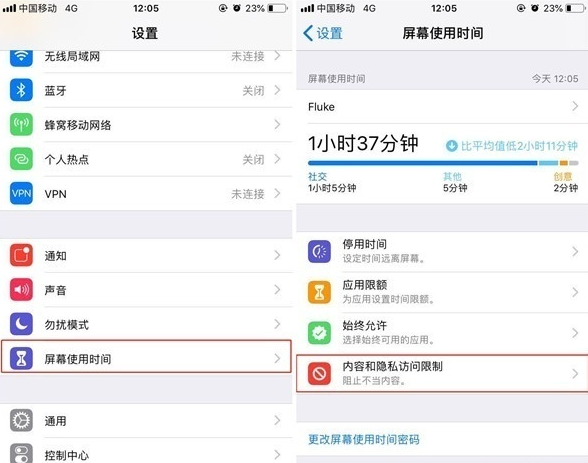
2、输入屏幕使用时间的密码,然后点击允许的应用。
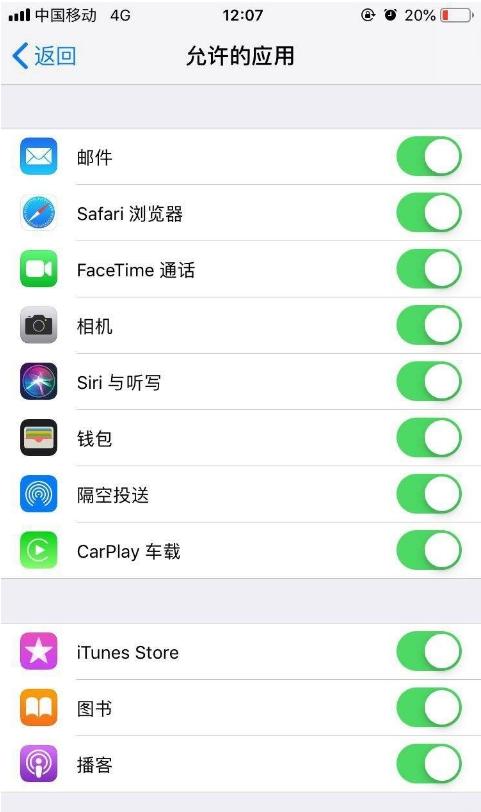
3、点击想要隐藏起来的系统应用右边的按钮即可。
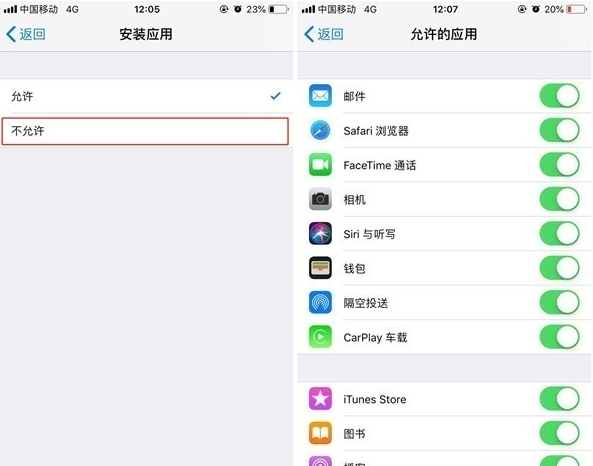
4、返回上一步,找到并点击内容访问限制,进入应用选项。
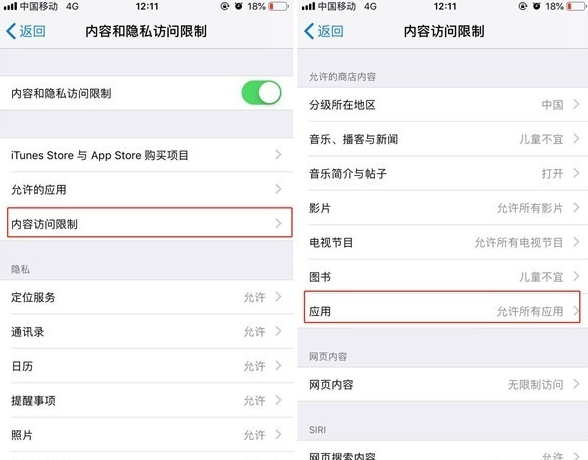
5、选择不允许应用之后,桌面上的所有应用就会消失了,也可以选择隐藏分级的应用。
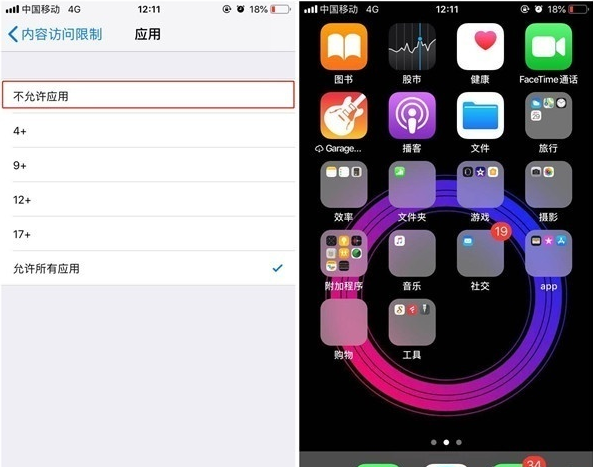
以上就是苹果隐私访问限制设置方法,更多精彩教程尽在本站!
标签(TAG)
下一篇:admin默认密码是多少
























